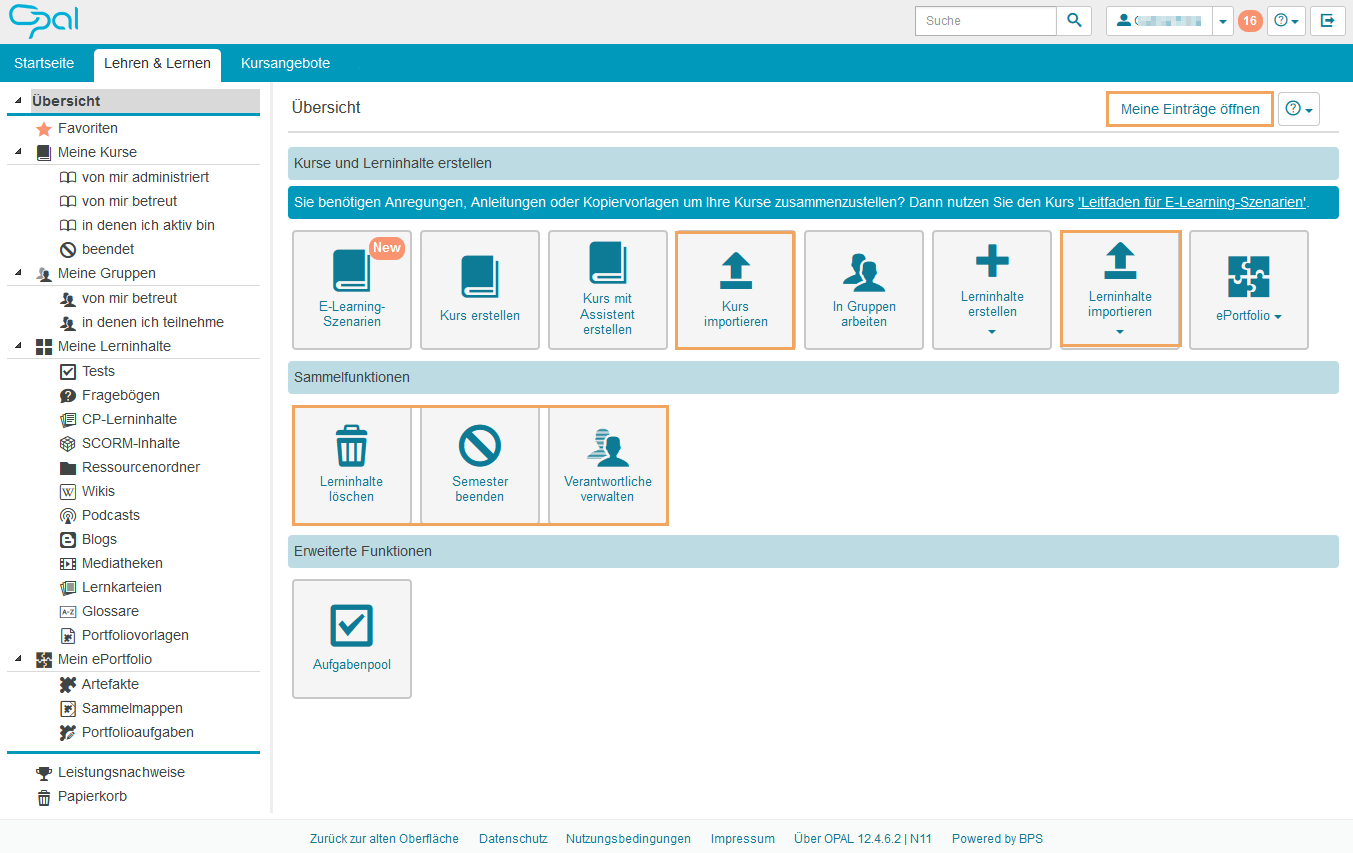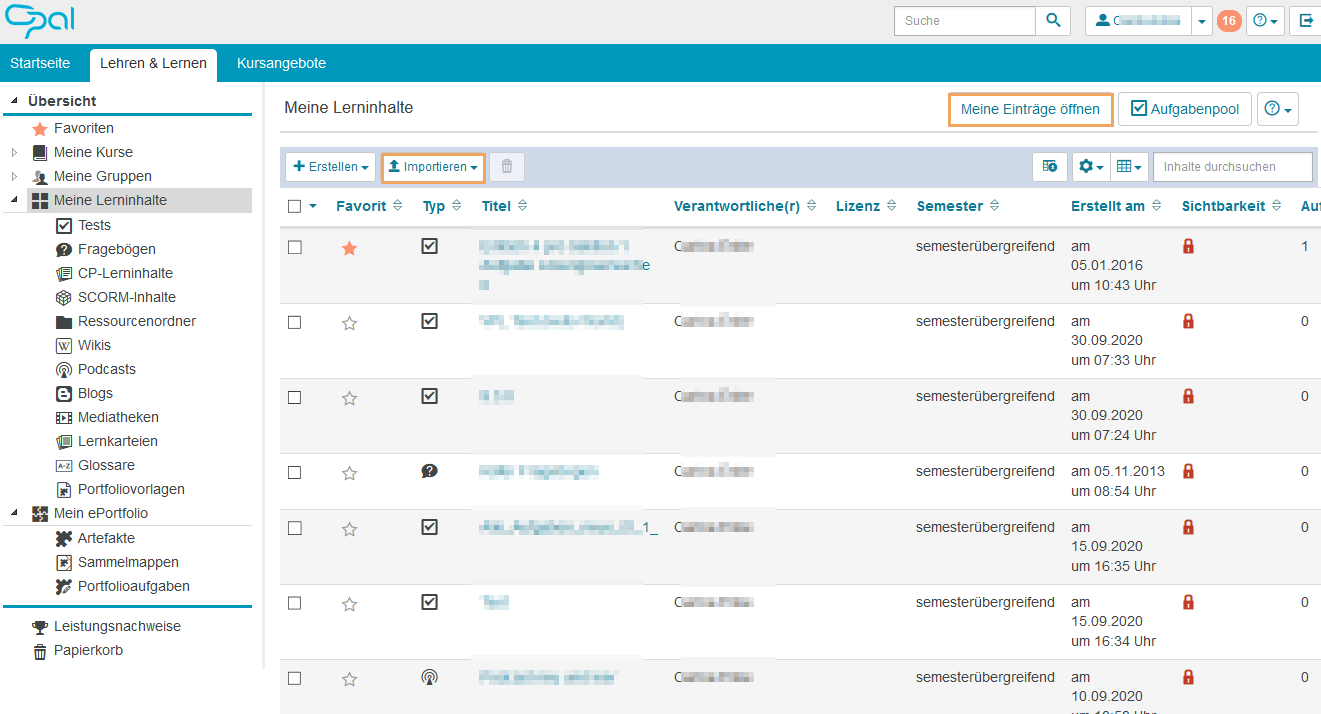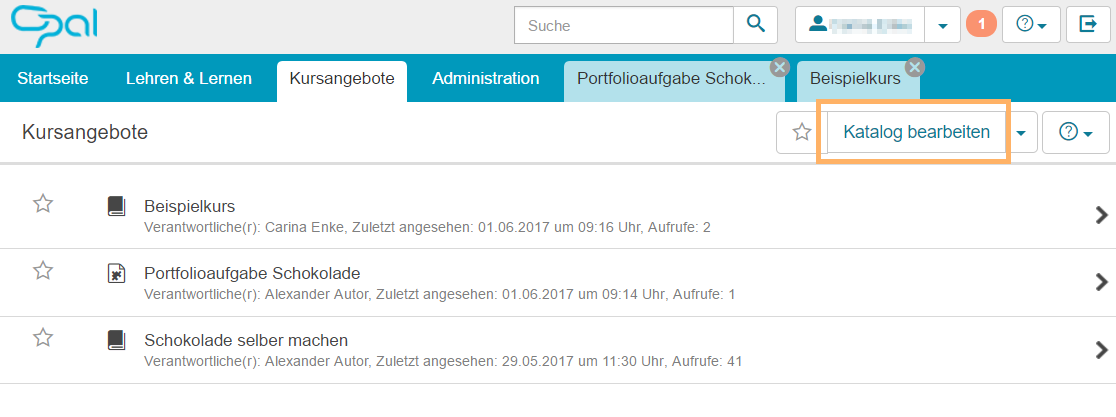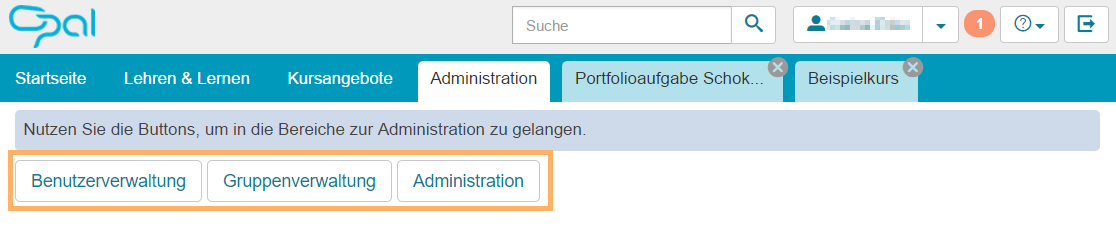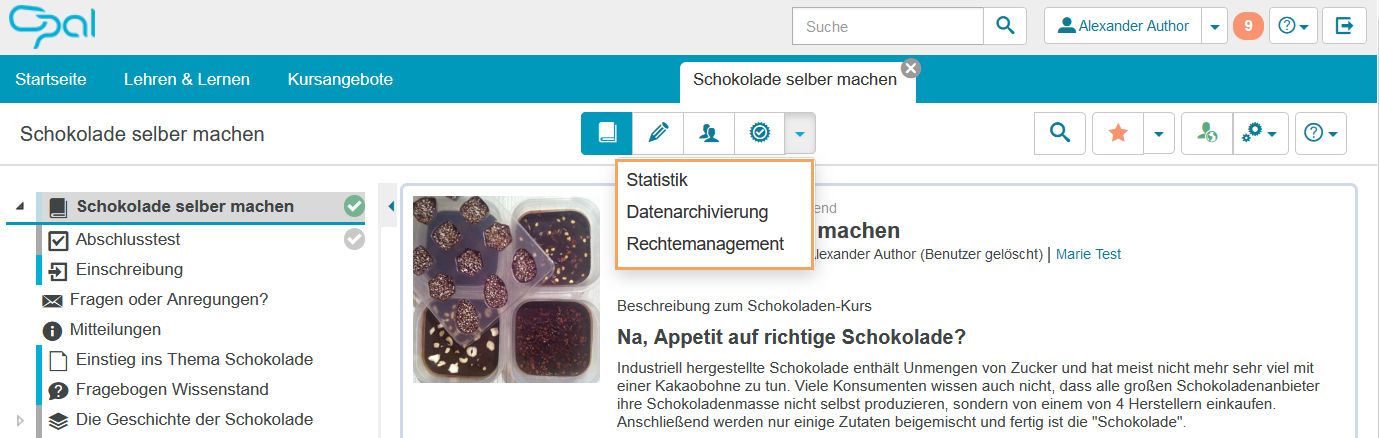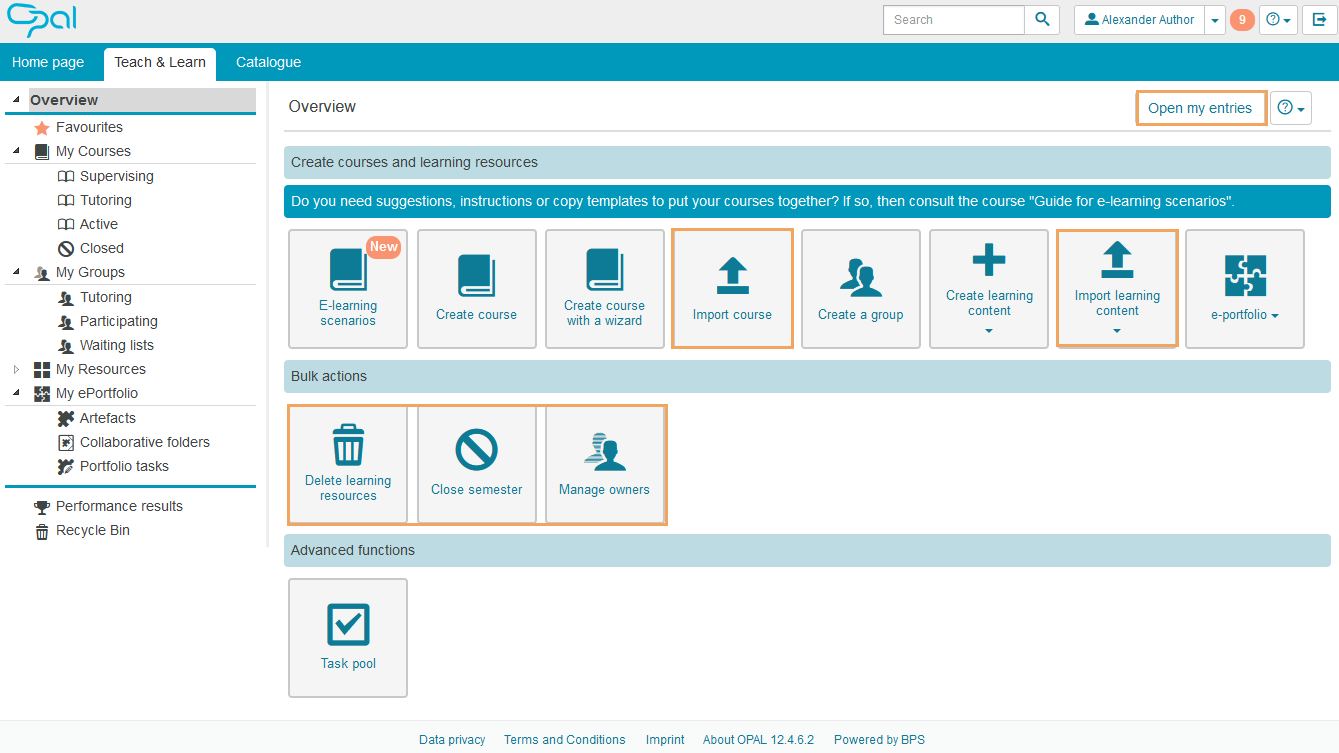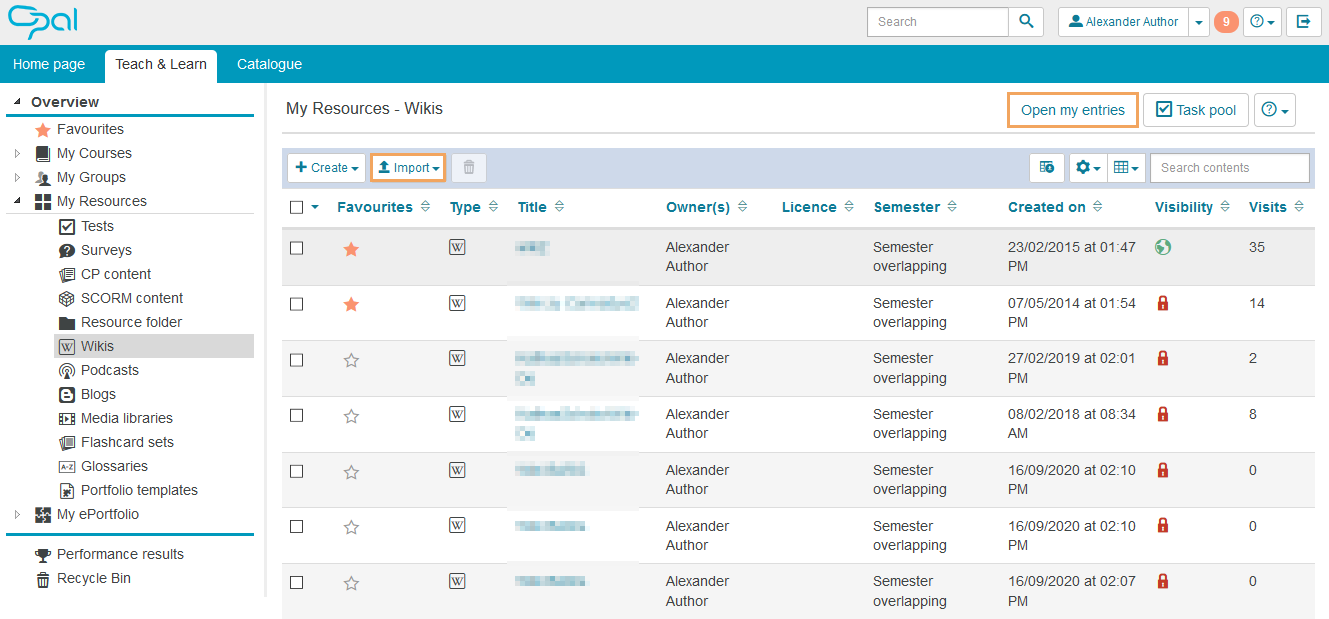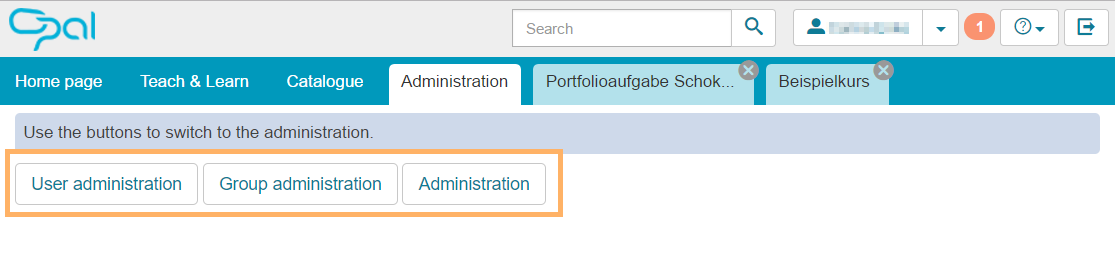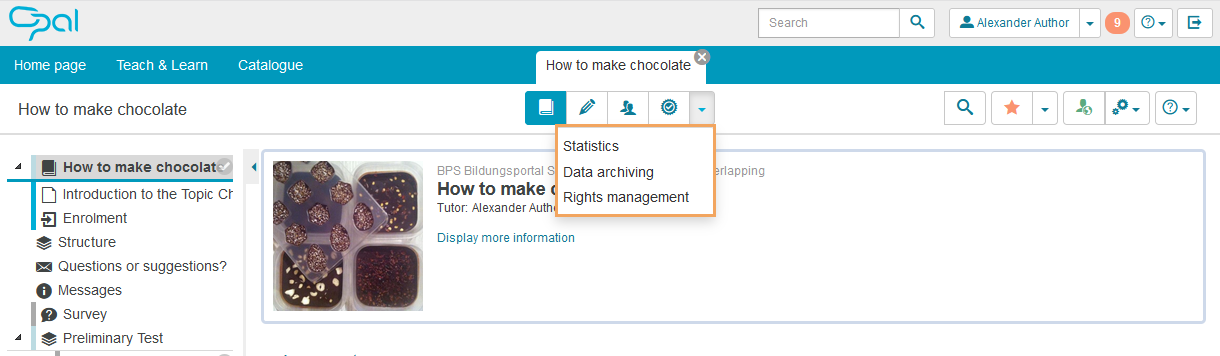Umschaltfunktion
Wechsel der Benutzeroberflächenansicht
In der Hauptnavigation | Bei Aufruf der Tabs bleiben Sie zunächst in der neuen Oberfläche, einige Funktionen sind allerdings noch nicht verfügbar, sodass ein automatischer Wechsel stattfindet. |
|
Tab Lehren & Lernen | Im Tab Lehren & Lernen haben Sie bei den Menüpunkten Lehren & Lernen, Meine Kurse und Meine Lerninhalte die Möglichkeit, zum Bereich Meine Einträge in der bisherigen Oberfläche zu wechseln. Das Importieren von Kursen und anderen Ressourcen wird aktuell noch nicht in der neuen Oberfläche unterstützt, sodass für diese Funktionen auch ein Wechsel in die bisherige Oberfläche stattfindet. Die Möglichkeiten zum Erstellen und Importieren finden Sie ebenfalls unter den Menüpunkten Lehren & Lernen, Meine Kurse und Meine Lerninhalte. |
|
Tab Kursangebote | Rechts oben neben dem Hilfe-Symbol haben Sie die Möglichkeit, in den bisherigen Katalog zu wechseln. Auf diese Weise gelangen Sie zu den Funktionen für Katalogverwalter. |
|
Tab Administration | Die Bereiche Benutzerverwaltung, Gruppenverwaltung und Systemadministration werden in der neuen Oberfläche noch nicht unterstützt. Über die einzelnen Buttons können Sie in den entsprechenden Bereich in der bisherigen Oberfläche gelangen. |
|
Kurs | Bei Aufruf der Autorenbereiche findet ein automatischer Wechsel von der neuen in die bisherige Oberfläche statt:
Wenn Sie die Autorenbereiche wieder verlassen, z.B. über Editor schließen im Kurseditor, werden Sie zurück in die neue Oberfläche geleitet. |
|
Changing the user interface view
In the main navigation | When accessing the tabs, you will remain in the new user interface. Some functions, however, are not yet available so that an automatic change to the previous interface takes place. |
|
Tab Teach & Learn | In the tab Teach & Learn, you have the possibility to switch from the menu entries Teach & Learn, My Courses, and My Learning Contents to the section My Entries in the previous interface. The import of courses and other resources is currently not supported in the new interface which is why these features will cause a change to the previous interface. The different possibilities to create and import can also be found under the menu entries Teach & Learn, My Courses, and My Learning Contents. |
|
Tab Catalogue | In the upper right corner next to the help icon, you can switch into the previous catalogue. In this way, you will get to the Functions for catalogue managers. |
|
Tab Administration | The sections User administration, Group administration, and System administration are not yet supported in the new interface. Using the individual buttons, you can get to the respective section in the previous interface. |
|
Course | When calling the author areas, an automatic change from the new to the previous interface takes place:
If you leave the author areas, e.g. via Close editor in the course editor, you will be redirected to the new interface. |
|